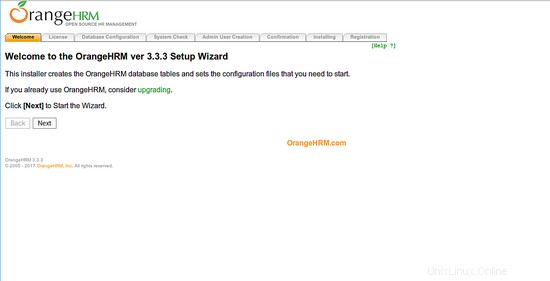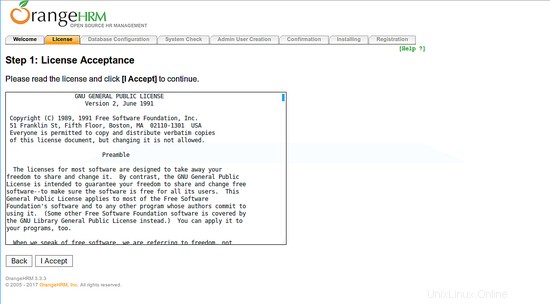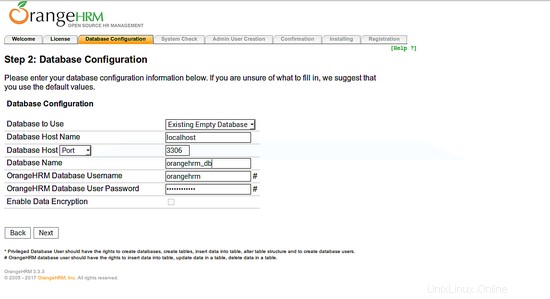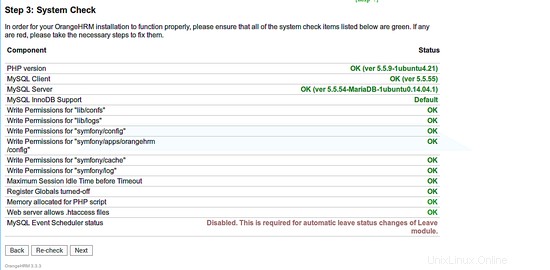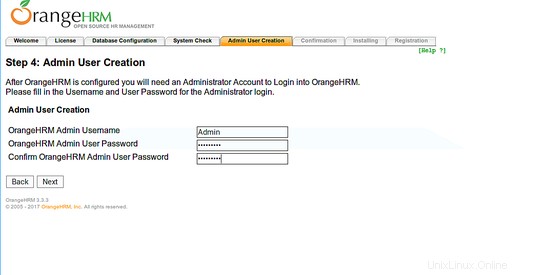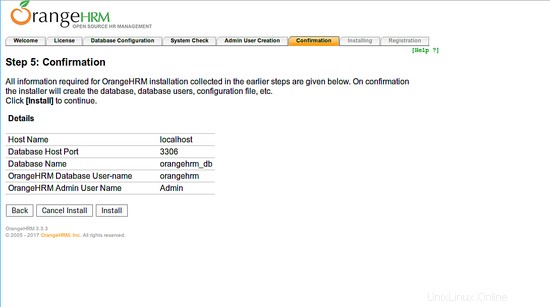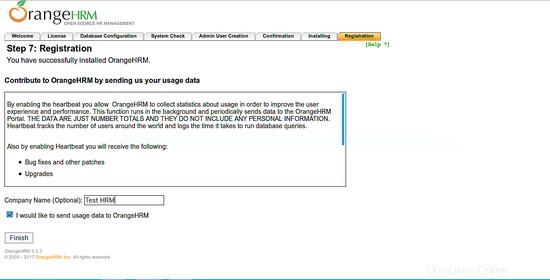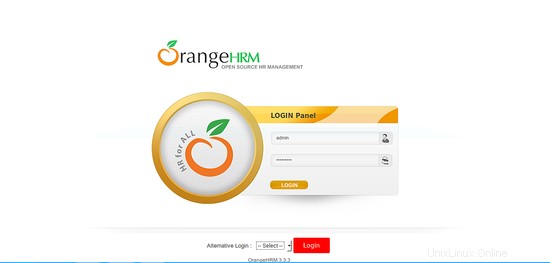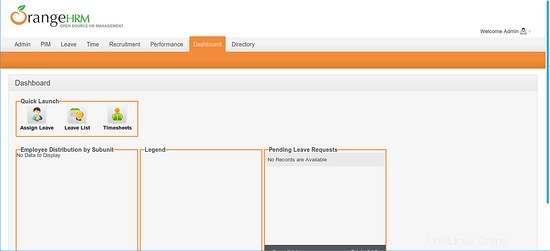OrangeHRM je široce používaný webový software pro řízení lidských zdrojů s otevřeným zdrojovým kódem, který lze použít ke správě docházky zaměstnanců, výkonu, náboru a ročních hodnocení. Podporuje operační systémy Linux i Windows. Dodává se se spoustou funkcí, které splní všechny vaše potřeby v oblasti řízení lidských zdrojů. OrangeHRM přichází ve třech edicích Opensource edition, Enterprise Edition a Professional edition.
V tomto článku vám ukážu, jak nainstalovat OrangeHRM na server Ubuntu 14.04.
Požadavky
- Ve vašem systému je nainstalován nový server Ubuntu 14.04.
- PHP> 5.5.0 s Apache a MySQL/MariaDB.
- Uživatel Sudo s právy root.
1 Začínáme
Před spuštěním se doporučuje aktualizovat váš systém na nejnovější stabilní verzi.
Můžete to provést spuštěním následujícího příkazu:
sudo apt-get update -y
sudo apt-get upgrade -y
Jakmile je váš systém aktualizován, restartujte systém a přihlaste se pomocí uživatele sudo.
2 Instalace webového serveru Apache
Ke spuštění OrangeHRM je nutný webový server Apache. v tomto kroku nainstalujeme Apache s dalšími požadovanými knihovnami do našeho systému. Všechny je můžete nainstalovat spuštěním následujícího příkazu:
sudo apt-get install apache2 apache2-data apache2-mpm-prefork libaio1 libapache2-mod-php5 libapr1 libaprutil1 libdbd-mysql-perl libdbi-perl libhtml-template-perl libmysqlclientclibperw libmysqlclientclibperw před>Jakmile jsou všechny balíčky nainstalovány, spusťte službu Apache a povolte její spuštění při spouštění pomocí následujícího příkazu:
sudo /etc/init.d/apache2 start
sudo update-rc.d výchozí nastavení apache23 Instalace PHP
OrangeHRM podporuje verzi PHP vyšší než 5.5.0. PHP5 a další knihovny můžete nainstalovat pomocí následujícího příkazu:
sudo apt-get install php5 php5-cli php5-common php5-json php5-mysql php5-readline -yPo dokončení instalace můžete pokračovat v instalaci serveru MariaDB.
4 Instalace a konfigurace MariaDB
OrangeHRM používá MariaDB/MySQL k ukládání svých dat. MariaDB-server můžete nainstalovat pomocí následujícího příkazu:
sudo apt-get install mariadb-server -yJakmile je MariaDB nainstalována, spusťte službu MariaDB a povolte její spuštění při spouštění pomocí následujícího příkazu:
sudo /etc/init.d/mysql start
sudo update-rc.d výchozí mysqlVe výchozím nastavení není MariaDB zabezpečena, takže ji budete muset zabezpečit. Můžete jej zabezpečit spuštěním skriptu mysql_secure_installation.
sudo mysql_secure_installationBudete muset odpovědět na všechny otázky, jak je uvedeno ve výstupu níže:
POZNÁMKA:SPUŠTĚNÍ VŠECH ČÁSTÍ TOHOTO SKRIPTU DOPORUČUJEME PRO VŠECHNY SERVERY MariaDB, KTERÉ SE POUŽÍVAJÍ V PRODUKCI! PROSÍM, PŘEČTĚTE SI KAŽDÝ KROK POZORNĚ! Abychom se mohli přihlásit do MariaDB a zabezpečit ji, budeme potřebovat aktuální heslo pro uživatele root. Pokud jste právě nainstalovali MariaDB a ještě jste nenastavili heslo uživatele root, heslo bude prázdné, takže stačí stisknout enter zde. Zadejte aktuální heslo pro root (zadejte žádné):OK, úspěšně použité heslo, přesun on...Nastavení hesla root zajišťuje, že se nikdo nemůže přihlásit k uživateli MariaDBroot bez řádné autorizace. Máte již nastavené heslo uživatele root, takže můžete bezpečně odpovědět 'n'. Změnit heslo uživatele root? [A/n] n ... přeskakování. Ve výchozím nastavení má instalace MariaDB anonymního uživatele, který umožňuje komukoli přihlásit se do MariaDB, aniž by pro něj musel mít vytvořený uživatelský účet. Toto je určeno pouze pro testování a aby instalace byla o něco plynulejší. Před přechodem do produkčního prostředí byste je měli odstranit. Odstranit anonymní uživatele? [Y/n] Y ... Úspěch! Normálně by měl mít root povoleno připojení pouze z 'localhost'. To zajišťuje, že někdo nemůže uhodnout heslo root ze sítě. Zakázat vzdálené přihlášení root? [A/n] A ... Úspěch! Ve výchozím nastavení přichází MariaDB s databází s názvem 'test', ke které má kdokoli přístup. Toto je také určeno pouze pro testování a mělo by být odstraněno před přesunem do produkčního prostředí. Odstranit testovací databázi a přístup k ní? [A/n] A – Rušení testovací databáze... ... Úspěch! - Odebírání oprávnění u testovací databáze... ... Úspěch! Opětovné načtení tabulek oprávnění zajistí, že všechny dosud provedené změny se projeví okamžitě. Znovu načíst tabulky oprávnění nyní? [A/N] A ... Úspěch! Úklid...Vše hotovo! Pokud jste provedli všechny výše uvedené kroky, vaše instalace MariaDB by nyní měla být zabezpečená. Děkujeme, že používáte MariaDB!Jakmile je nastaveno root heslo MariaDB, přihlaste se ke konzoli MariaDB pomocí následujícího příkazu:
mysql -u root -pPo zobrazení výzvy zadejte heslo uživatele root a poté vytvořte databázi pro OrangeHRM:
MariaDB [(none)]>VYTVOŘIT DATABÁZI orangehrm_db;Dále vytvořte uživatelské jméno a heslo pro OrangeHRM pomocí následujícího příkazu:
MariaDB [(none)]>VYTVOŘTE UŽIVATELE 'orangehrm'@'localhost' IDENTIFIKOVANÉHO PODLE 'vašeho-hesla';Dále udělte oprávnění k databázi OrangeHRM pomocí následujícího příkazu:
MariaDB [(none)]>UDĚLEJTE VŠECHNA PRIVILEGIÍ NA orangehrm_db.* NA 'orangehrm'@'localhost';Dále budete muset spustit příkaz FLUSH PRIVILEGES, aby MariaDB znovu načetla tabulku oprávnění a mohli použít nové přihlašovací údaje:
MariaDB [(none)]>FLUSH PRIVILEGES;Nakonec ukončete konzolu MariaDB pomocí následujícího příkazu:
MariaDB [(none)]>\q5 Instalace OrangeHRM
Nejprve si stáhněte nejnovější stabilní verzi OrangeHRM z webu SourceForge. Můžete si jej stáhnout pomocí následujícího příkazu:
wget https://excellmedia.dl.sourceforge.net/project/orangehrm/stable/3.3.3/orangehrm-3.3.3.zipPo dokončení stahování rozbalte stažený archiv pomocí následujícího příkazu:
rozbalte orangehrm-3.3.3.zipDále přesuňte extrahovaný adresář do webového kořenového adresáře:
sudo mv orangehrm-3.3.3 /var/www/html/orangehrmA udělte správná oprávnění adresáři orangehrm:
sudo chown -R www-data:www-data /var/www/html/orangehrm
sudo chmod -R 777 /var/www/html/orangehrm6 Konfigurace Apache pro OrangeHRM
Nyní budete muset vytvořit virtuálního hostitele pro OrangeHRM. Chcete-li tak učinit, vytvořte soubor orangehrm.conf:
sudo nano /etc/apache2/sites-available/orangehrm.confpřidejte následující obsah:
ServerAdmin [chráněno e-mailem]ServerName yourdomain.comDocumentRoot /var/www/html/orangehrm Options -Indexes +FollowSymLinks +MultiViewsAllowOverride AllVyžadovat uděleno vše ErrorLog ${APACHE_LOG_DIR}/orangehrm-error.logCustomLog ${APACHE_LOG_DIR}/orangehrm-access.log kombinovanéUložte a zavřete soubor. Poté deaktivujte výchozí soubor virtuálního hostitele a povolte soubor virtuálního hostitele OrangeHRM pomocí následujícího příkazu:
sudo a2dissite 000-defaults
sudo a2ensite orangehrmDále restartujte službu Apache, abyste si přečetli novou konfiguraci virtuálního hostitele:
sudo /etc/init.d/apache2 restartJakmile budete hotovi, můžete přejít k webovému rozhraní OrangeHRM.
7 Přístup k OrangeHRM
OrangeHRM běží na portu 80. Budete tedy muset povolit port 80 přes UFW firewall. Ve výchozím nastavení je UFW ve vašem systému zakázáno, takže jej musíte nejprve povolit. Můžete jej povolit pomocí následujícího příkazu:
povolit sudo ufwJakmile je povolena brána firewall UFW, můžete povolit port 80 spuštěním následujícího příkazu:
sudo ufw povolit tcp/80Nyní můžete zkontrolovat stav UFW firewallu spuštěním následujícího příkazu:
stav sudo ufwNyní otevřete svůj oblíbený webový prohlížeč a přejděte na adresu URL http://yourdomain.com, budete přesměrováni na průvodce webovou instalací OrangeHRM, jak je znázorněno na obrázku níže.
Klikněte na tlačítko "Další". Licenční ujednání byste měli vidět na obrázku níže.
Nyní klikněte na tlačítko „Přijímám“. Měli byste vidět následující stránku.
Zadejte informace o konfiguraci databáze, jako je hostitel databáze, port databáze, název databáze, uživatelské jméno a heslo. Poté klikněte na tlačítko "Další". Měli byste vidět následující stránku.
Ujistěte se, že všechny položky kontroly systému jsou zelené. Poté klikněte na tlačítko "Další". Měli byste vidět následující stránku.
Zadejte své uživatelské údaje správce, jako je uživatelské jméno a heslo správce. Poté klikněte na tlačítko "Další". Měli byste vidět následující stránku.
Nyní potvrďte všechny podrobnosti, které jste uvedli dříve. Poté klikněte na tlačítko „Instalovat“. Po dokončení instalace byste měli vidět následující stránku.
Klikněte na tlačítko "Další", měla by se zobrazit následující stránka.
Zadejte název své společnosti a klikněte na tlačítko „Dokončit“, měla by se zobrazit přihlašovací stránka OrangeHRM na obrázku níže.
Zadejte své přihlašovací údaje správce a klikněte na tlačítko „Přihlásit se“, na obrázku níže byste měli vidět ovládací panel OrangeHRM.
Závěr
Doufám, že nyní máte dostatek znalostí k instalaci a konfiguraci OrangeHRM na vašem serveru. Pokud máte nějaké pochybnosti, neváhejte mě komentovat.
Jak nainstalovat a nakonfigurovat GitLab na Ubuntu 16.04 Jak nainstalovat HTTP Git Server s Nginx na Ubuntu 16.04Ubuntu